Cara Memasang Webmail Roundcube di CentOS 7
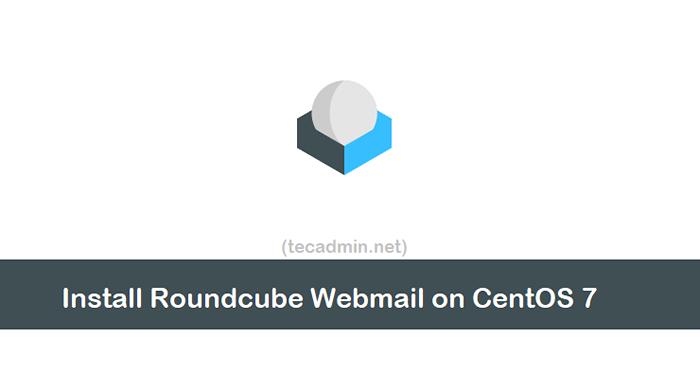
- 2216
- 40
- Marcus Kassulke
Roundcube adalah antara muka webmail yang dihoskan sendiri. Anda boleh menganjurkannya di pelayan anda sendiri dan mengakses e -mel dari sistem anda walaupun antara muka web. Tutorial ini akan membantu anda memasang Webmail Roundcube pada sistem CentOS 7 Linux.
Sebelum kita mula
- Melancarkan contoh CentOS 7 di DigitalOcean.
- Log masuk sebagai contoh melalui SSH sebagai Akaun Root
- Untuk mengakses peti mel pengguna, anda perlu memasang dan mengkonfigurasi dovecot pada sistem anda.
Langkah 1 - Pasang lampu
Web Web Roundcube memerlukan bahasa pengaturcaraan PHP untuk dijalankan di pelayan. Kami akan menggunakan Apache sebagai pelayan web dan MySQL sebagai pelayan pangkalan data untuk mengkonfigurasi Roundcube.
Pertama sekali membolehkan repositori Yum yang diperlukan mengandungi pakej yang dikemas kini:
YUM Pasang Epel -Release RPM -UVH http: // rpms.famillecollet.com/enterprise/remi-release-7.RPM RPM -UVH https: // repo.mysql.com/mysql80-community-release-el7-1.Noarch.rpm
Sebaik sahaja anda mengaktifkan repositori, pasang Apace dan PHP dengan sambungan PHP yang diperlukan:
sudo yum --enablePo = epel, remi-php74 Pasang httpd \ mysql mysql-server \ php php-common php-json php-xml php-mbstring php-imap \ php-mysql php-pspell php-imagick php-mcrypt php-cli php-gd
Setelah pemasangan selesai. Dayakan dan Mulakan Perkhidmatan Pangkalan Data Apache dan MySQL.
SystemCTL Dayakan Httpd.perkhidmatan sistemctl start httpd.perkhidmatan sistemctl membolehkan mysqld.perkhidmatan sistemctl memulakan mysqld.perkhidmatan
Anda boleh menemui kata laluan root mysql dari fail log. Jalankan arahan di bawah untuk mencari kata laluan.
grep "kata laluan sementara"/var/log/mysqld.log | ekor -n1
Sekarang anda mempunyai kata laluan akaun root mysql, mari kita jalankan skrip pemasangan pos untuk mendapatkan pelayan pangkalan data.
sudo mysql_secure_installation
Lengkapkan Wizard Konfigurasi. Sistem CentOS 7 anda siap untuk pemasangan RoundCube.
Langkah 2 - Pangkalan Data Roundcube Persediaan
Kami menggunakan MySQL sebagai pelayan pangkalan data untuk webmail roundcube. Log masuk pertama ke pelayan MySQL melalui baris arahan.
mysql -u root -p
Kemudian buat pangkalan data dan pengguna untuk pengesahan:
MySQL> Buat Pangkalan Data RoundCubeMail; mysql> cipta pengguna 'roundcube'@'localhost' yang dikenal pasti oleh 'dfksfkksd89k32 & ks'; Mysql> Geran Semua di RoundCubeMail.* ke 'Roundcube'@'localhost'; mysql> keistimewaan flush; mysql> keluar
Langkah 3 - Muat turun Roundcube
Sekarang, lawati repositori GitHub rasmi RoundCubeMail dan muat turun pelepasan avaialble terkini. Pada masa penulisan Tutirial ini, RoundcubeMail 1.4.3 adalah versi terkini yang tersedia. Anda boleh memuat turunnya menggunakan arahan di bawah.
wget https: // github.com/roundcube/roundcubeMail/siaran/muat turun/1.4.3/RoundcubeMail-1.4.3-lengkap.tar.Gz
Setelah dimuat turun selesai, keluarkannya. Kemudian gerakkan direktori ke lokasi yang sesuai untuk mengkonfigurasi sebagai webroot.
tar -ZXVF RoundCubeMail -1.4.3-lengkap.tar.GZ MV RoundcubeMail-1.4.3/var/www/html/roundcubeMail
Dan tetapkan nama pengguna dan keizinan yang betul untuk dijalankan di pelayan web. Pelayan Apache lalai berjalan dengan pengguna dan kumpulan bernama "Apache". Pengguna Nginx boleh menggunakan "www-data" sebagai nama pengguna dan kumpulan.
Chown -r Apache: Apache/Var/www/html/RoundcubeMail chmod -r 755/var/www/html/roundcubeMail
Langkah 4 - Konfigurasikan pelayan web Apache
Dalam langkah ini, kita perlu mengkonfigurasi pelayan Apache untuk menjadi tuan rumah aplikasi RoundCubeMail. Buat fail konfigurasi Apache VirtualHost dan tambahkan nilai berikut.
vim/etc/httpd/conf.D/RoundcubeMail.ConfContoh [email protected] ServerName Org.Tecadmin.dokumen bersih/var/www/html/roundcubeMail allowoverride semua
| 12345678 |
Simpan fail anda dan mulakan semula perkhidmatan Apache.
Perkhidmatan httpd restart
Langkah 5 - Jalankan Pemasang Web Roundcube
Webmail Roundcube dikonfigurasikan dengan Apache. Anda boleh mengakses aplikasi di penyemak imbas web anda. Di sini anda perlu melengkapkan wizard pemasang web, yang boleh anda akses seperti berikut:
Buka URL di bawah dalam penyemak imbas. Tukar domain dengan nama domain anda:
https: // mel.Tecadmin.bersih/pemasang/
Di halaman pertama, anda akan melihat persekitaran pelayan. Pastikan tidak ada mesej ralat yang ditunjukkan. Semua sambungan PHP yang diperlukan dipasang dengan betul.
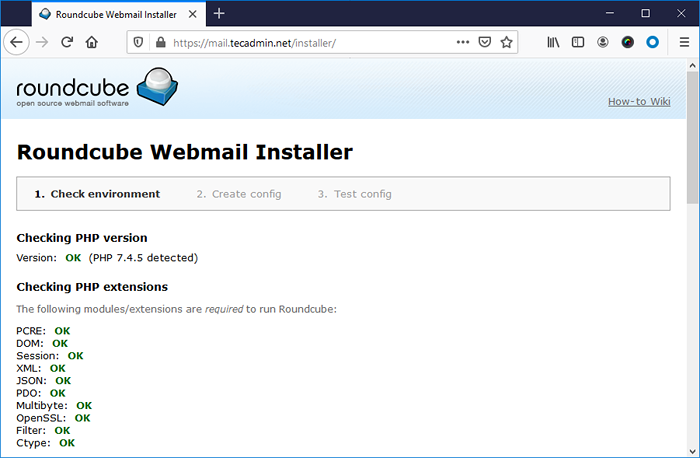
Sebaik sahaja anda mengesahkan bahawa semua pelanjutan yang diperlukan dipasang. Luncurkan ke bawah halaman dan klik "Seterusnya" Untuk meneruskan Wizard.
Masukkan nama produk mengikut keperluan anda. Ini akan mengenal pasti webamil anda. Umumnya, anda akan melihatnya dalam tajuk halaman.
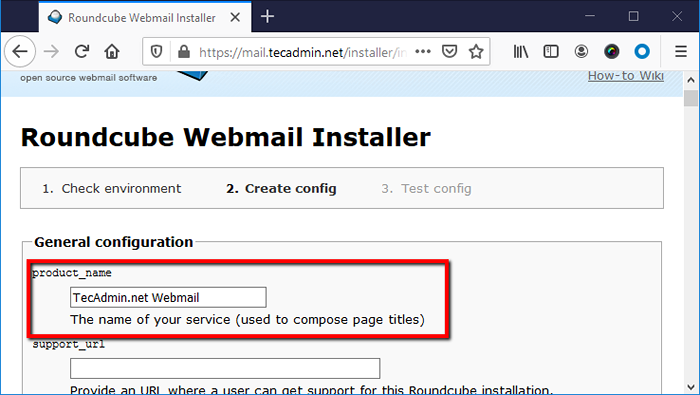
Luncurkan ke bahagian "Persediaan Pangkalan Data". Kemas kini butiran seperti pangkalan data dan pengguna yang dibuat dalam langkah -langkah di atas.
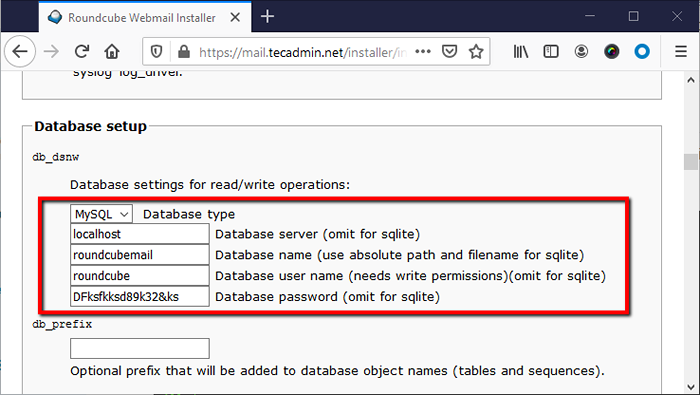
Sekali lagi luncurkan ke bahagian bawah halaman dan klik "Buat konfigurasi" butang. Anda akan melihat mesej seperti di bawah tangkapan skrin.
Setelah fail konfigurasi dibuat dengan jayanya, klik "Teruskan" butang.
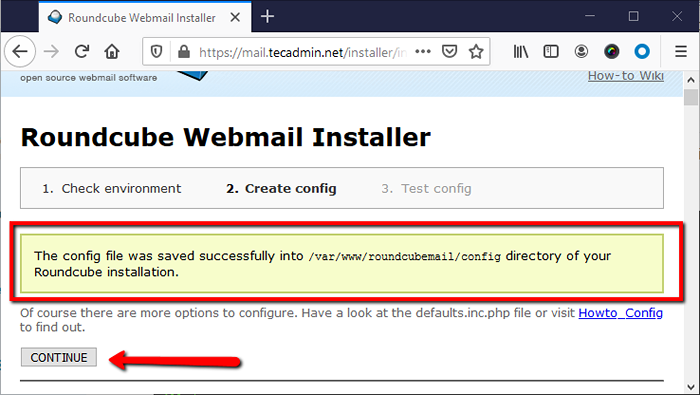
Di halaman akhir Wizard, klik "Inisialisasi pangkalan data" butang. Sekiranya anda tidak melihat apa -apa butang, buatlah butiran pangkalan data anda yang anda masukkan dalam langkah sebelumnya betul.
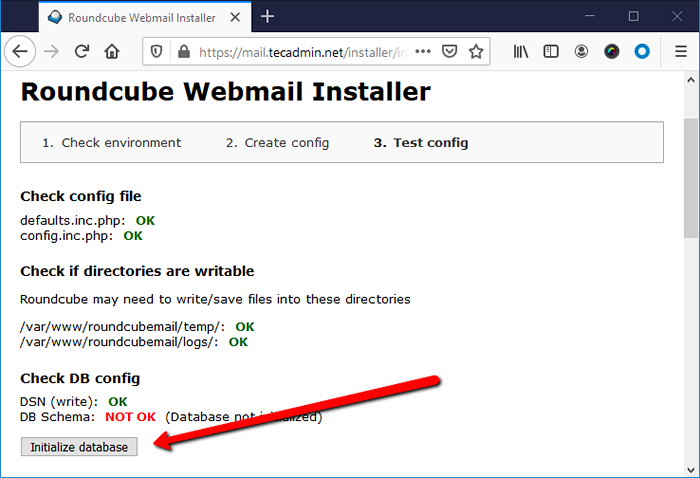
Wizard pemasangan telah selesai di sini.
Langkah 6 - Akses Antara Muka Web Roundcube
Apabila pemasangan telah selesai. Wizard akan menunjukkan mesej kepada anda untuk mengalih keluar direktori pemasang. Anda perlu membuangnya secara manual. Lakukan dengan arahan di bawah
sudo rm -rf/var/www/html/roundcubemail/pemasang/
Semua selesai. Akses antara muka webmail di tab lain dengan domain yang anda konfigurasikan. Anda akan melihat halaman log masuk. Masukkan butiran log masuk di sini:
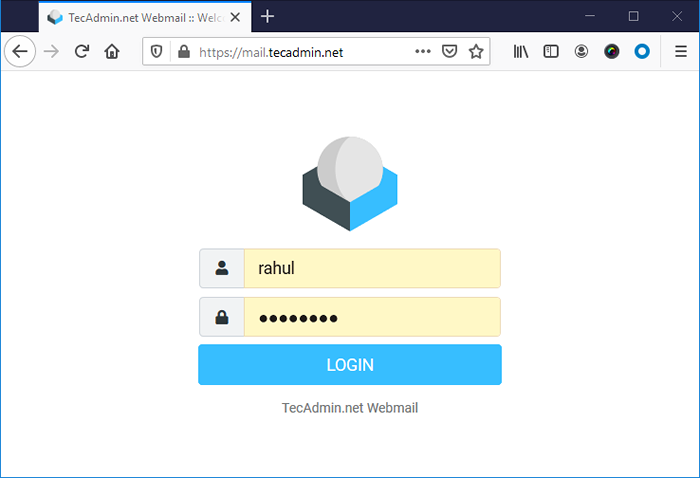
Sekiranya anda melihat sebarang ralat, pastikan pengguna dapat mengakses peti mel dengan protokol imap di terminal. Untuk mengesahkan sambungan sambungan imap menggunakan mutt.
mutt -f imap: // [dilindungi e -mel]
Sebaik sahaja anda berjaya masuk ke webmail Roubcube, anda akan melihat dashbaoad seperti di bawah. Ini juga akan menunjukkan kepada anda e -mel dari akaun anda di sini.
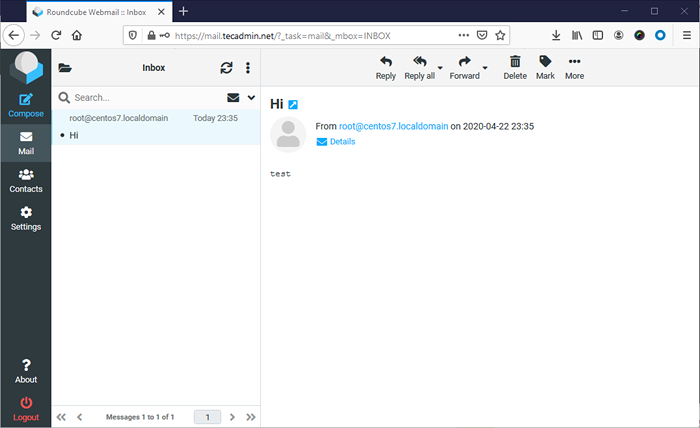
Sekiranya anda tidak melihat sebarang e -mel di sini, anda perlu menyemak konfigurasi dovecot. Yang paling mungkin lokasi peti mel yang dikonfigurasi pada pelayan e -mel (PostFox/Sendmail) tidak sepadan dengan lokasi di Dovecot Server.
Kesimpulan
Dalam tutorial ini, anda telah mengkonfigurasi antara muka webmail RoundCube pada sistem CentOS 7 Linux anda. Mari nikmati e -mel dengan webmail.

